Багато користувачів персональних комп’ютерів використовують стікери на робочий стіл, але навіщо вони їм потрібні?
Це простий і універсальний спосіб створити для себе «напоминалку».
Так як життя сучасної людини нерозривно пов’язана з комп’ютерами, проігнорувати таке нагадування буде неможливо.
Зміст:
Зміст
Навіщо потрібні стікери на робочий стіл?
Що ж таке стікери на робочий стіл, про яких йде мова?
Сама проста аналогія – фізичні паперові стікери з липкою стрічкою, які, зазвичай, наклеюють на поверхні, з якими постійно взаємодіють.
Аналогічним чином працюють стікери для робочого столу вашого ПК.
Вони мають такі відмітні особливості:
- Відображаються поверх ярликів і програм (хоча є можливість налаштування цієї функції);
- Можуть бути переміщені по робочому столу, якщо заважають;
- Можуть бути різної величини в залежності від обсягу інформації, прописаної на стікері;
- Зазвичай, мають яскравий колір, який неможливо ігнорувати (хоча цей показник також настроюється);
- У деяких програмах є навіть настройка, що дозволяє розміщуватися «наклейку» поверх вікна працюючої програми;
- Часто навіть по зовнішньому дизайну нагадують паперові стікери.
Використання таких «напоминалок» зручно у випадку незначної завантаженості робочого столу. Так як в противному випадку вони будуть лише заважати, закриваючи ярлики.
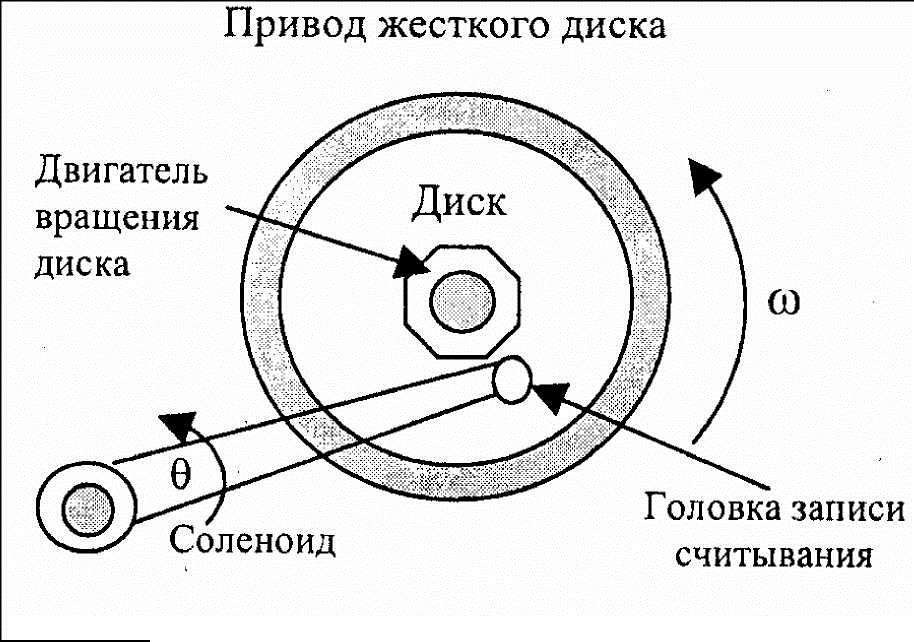
Читайте також:
Найкращі програми для ПК: ТОП-10 маст-хев додатків
Топ браузерів 2017 року: кращі програми для роботи в інтернеті
Як включити всі ядра на Windows 7: кращі способи
Основні команди CMD Windows. Повний список + [опис і застосування]
Створення стікерів в Windows
Така програма в базовій збірці операційної системи носить назву «Записки». Необхідно знайти її на комп’ютері одним з доступних способів:
Після того, як ви клікніть по назві програми, вона запуститься. На робочому столі з’явиться стікер з полем вводу і встановленим в ньому курсором.
Просто пропишіть в ньому те, що необхідне, а потім клацніть на тому робочому місці стола, в якому хочете закріпити наклейку.
Такий стікер буде знаходитися поверх всіх ярликів. Зникне він лише коли поверх нього буде відкрита яка-небудь програма, або якщо будуть згорнуті всі вікна з використанням гарячих клавіш.
Однак у цьому випадку, на панелі завдань у нижній частині екрану з’явиться значок програми.
У верхній частині кожного стікера розташовано дві функціональні кнопки. Це «+» в лівому верхньому куті і хрестик у правому верхньому.
При натисканні на плюс ви створите новий стікер, при натисканні на хрестик – видаліть існуючий.
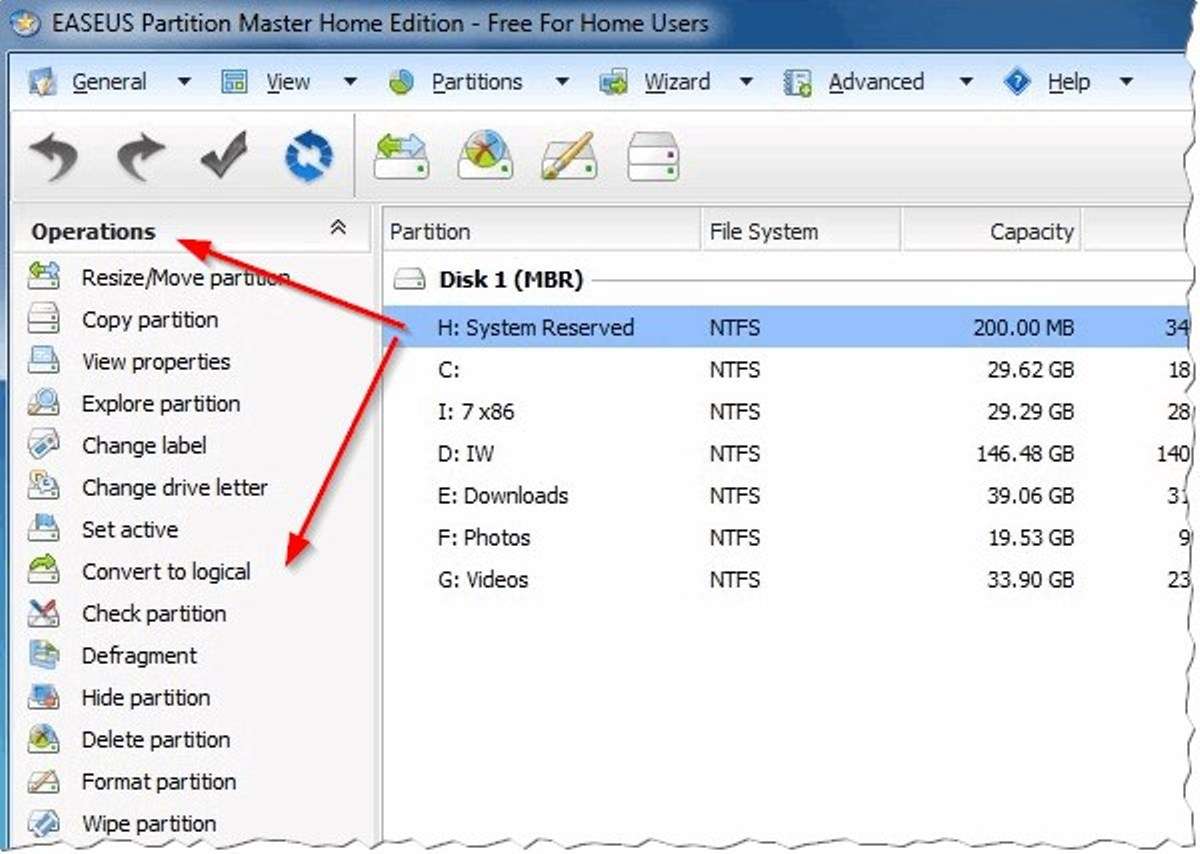
Налаштування
Можна проводити деякі налаштування таких наклейок. Зокрема, їх можна переміщати двома способами.
Перший спосіб – затиснувши ліву клавішу на верхній смузі наклейки, другий – затиснувши її в нижньому правому куті, при цьому наклейку треба просто перетягувати.
Також можна змінювати колір стікерів. За замовчуванням він є світло-жовтим. Але можна створити і більш помітну «напоминалку».
Для цього в будь-якому полі стікера клікніть правою кнопкою миші. Відкриється невелике меню, в якому можна вибрати один з шести кольорів (білий, жовтий, зелений, рожевий, фіолетовий, синій).
Крім того, можливо змінити в полі розмір шрифту. Для цього затисніть ліву кнопку миші в будь-якому місці текстового поля стікера.
Обертайте коліщатко мишки від себе для збільшення шрифту, на себе – для його зменшення.

Гарячі клавіші
Програма підтримує досить велика кількість гарячих клавіш. Більшість з них спрямовані на зміну стилю та оформлення шрифту.
Працюють вони тільки тоді, коли курсор встановлений у поле для введення тексту або виділена частина тексту, яку потрібно змінити.
Гарячі клавіші в програмі Записки:
| Сполучення клавіш | Редагування тексту | Сполучення клавіш | Редагування тексту |
|---|---|---|---|
| CTRL + I | Курсив | CTRL + L | По лівому краю |
| CTRL + B | Жирний шрифт | CTRL + R | По правому краю |
| CTRL + U | Підкреслити | CTRL + Shift + > | Збільшити |
| CTRL + T | Закреслити | CTRL + Shift + < | Зменшити |
| CTRL + E | По центру | CTRL + Shift + L | Список (при натисканні ще раз тип списку змінюється, таким чином можна вибрати потрібний) |
Хоча така програма і володіє всім необхідним функціоналом, є й інші, які більшою мірою відповідають вимогам користувача.
А також більш красиво оформлені з точки зору дизайну.
Завантаження
Якщо з якоїсь причини спочатку програма Записки на комп’ютері відсутня, то її можна завантажити безкоштовно. Зробіть це за посиланням.
Вона не вимагає великої кількості системних ресурсів, установки, не займає місце в меню і т. д.
Основний її недолік – розробка строго під Windows 7. Крім того, у багатьох джерелах вона реалізується англійською мовою, без русифікатора.
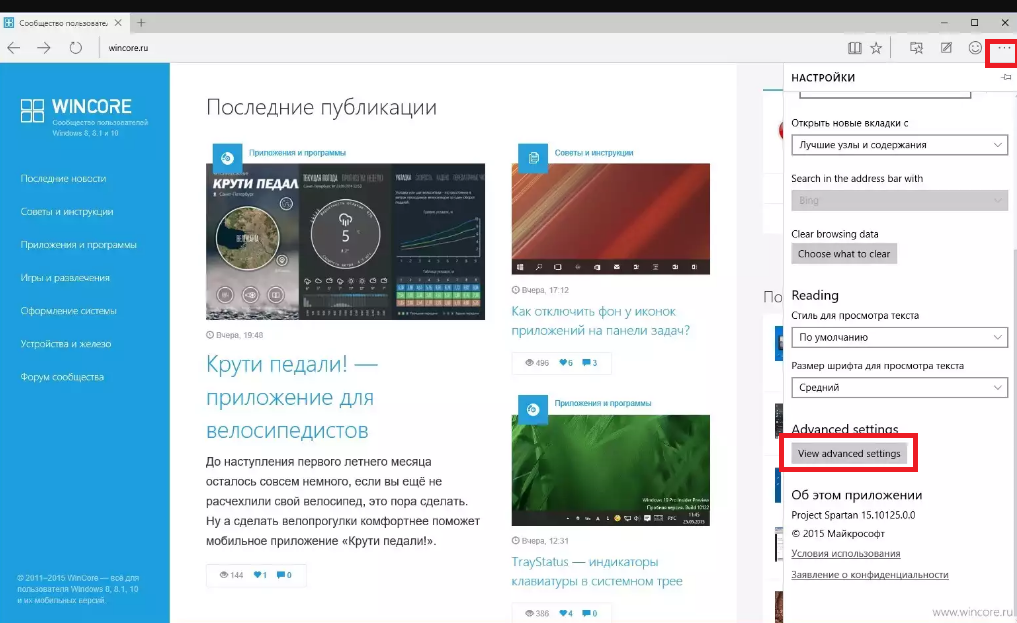
Вам це може бути цікаво:
Як вирізати і вставити об’єкт в Фотошопі – 4 кращих способу
Зібрати комп’ютер самостійно: онлайн-конфігуратор з перевіркою сумісності
Як прискорити роботу комп’ютера: Поради щодо оптимізації
ТОП-15 програм для пошуку дублікатів файлів
Сторонні програми
Софта для створення стікерів дуже багато. Але популярністю користуються, переважно, дві програми.
Вони дозволяють виконувати широкий спектр завдань і не займають на комп’ютері багато місця.
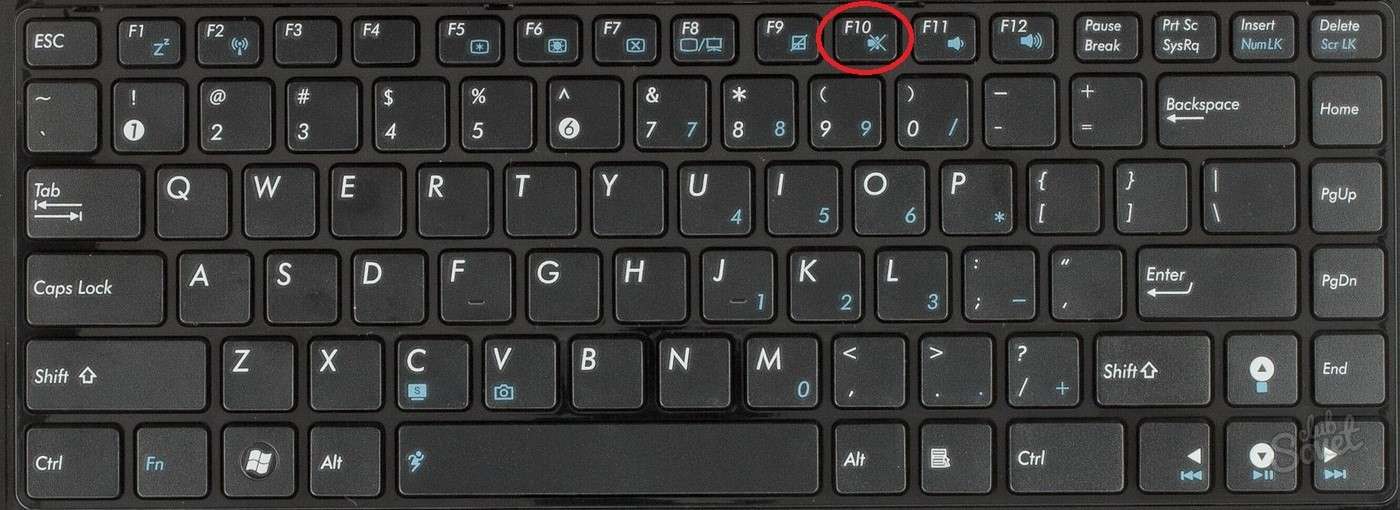
- DeskStikers дозволяє змінювати колір наклейки і стиль її відтворення. Також дозволяє ділити текст на абзаци, групи, підгрупи, створювати заголовки і підзаголовки. Відмінною рисою є можливість вставляти іконки і невимогливість до ресурсів пристрою;
- Liva Notes – умовно-безкоштовна програма, що відрізняється від інших, у першу чергу, оригінальним дизайном стікерів (традиційні, зістарені, сувої тощо). По функціоналу аналогічна іншим, але за її використання доведеться заплатити.
Існують і інші програми. Але вони не настільки відрізняються від стандартних, щоб був сенс їх завантажувати.
Як встановити Стікери на Робочий стіл Windows? Два способи!
У даному відео я покажу вам два способи як встановити стікери на робочий стіл Windows. Ви зможете це зробити в будь-якій версії віндовс.




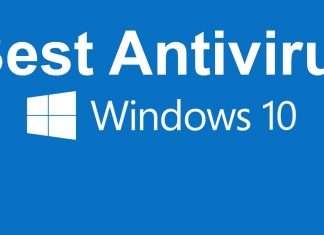





![Вирішуємо проблему з помилкою [10 Код запуск пристрою неможливий]](http://chvv.com.ua/wp-content/uploads/2018/01/1-27-1-100x70.png)





